Alcune applicazioni sono disponibili solo per Windows, ma vorremmo eseguirle anche su un sistema Linux. Di conseguenza, Linux ha sviluppato un livello di compatibilità chiamato “WineHQ” (non un emulatore) che consente di eseguire applicazioni solo per Windows su sistemi operativi UNIX come Linux, macOS e FreeBSD. Ogni applicazione window non verrà eseguita su Linux, ma se lo fanno, si comporteranno in modo diverso da quello che faranno su Windows. Include anche “Winelib”, una libreria software che consente agli sviluppatori di compilare applicazioni Windows su altri sistemi operativi. “WineHQ” converte le chiamate di sistema finestra nelle chiamate POSIX corrispondenti utilizzando un sistema operativo UNIX-like.
“WineHQ” è un’applicazione Linux molto versatile, e ci sono due semplici modi per installarlo:
- Installazione di wineHQ tramite Ubuntu software repository
- Installazione di wineHQ via del vino costruire repository
- Installazione “wineHQ” Tramite Ubuntu Software Repository
- Installazione di” wineHQ “Tramite Wine Build Repository
- Aggiunta di Repository Tasto
- Per Stabile wineHQ
- Per lo sviluppo di wineHQ
- Per Staging wineHQ
- Configurazione di Wine:
- Installazione di Notepad su Linux Utilizzando Wine
- Avvio di”Notepad++”
- Rimozione “wineHQ” dal Sistema
- Conclusione
Installazione “wineHQ” Tramite Ubuntu Software Repository
Ubuntu software repository è il più preferito per installare la versione stabile di “wineHQ”. È disponibile in architettura a 32 bit e 64 bit.
Utilizzare il comando specificato per determinare quale architettura è presente nel sistema:
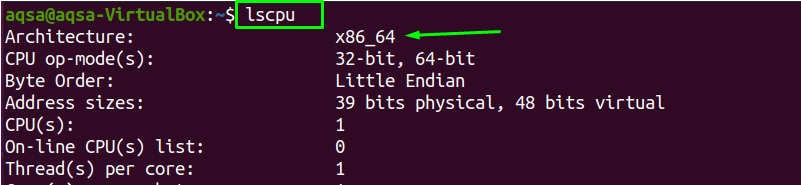
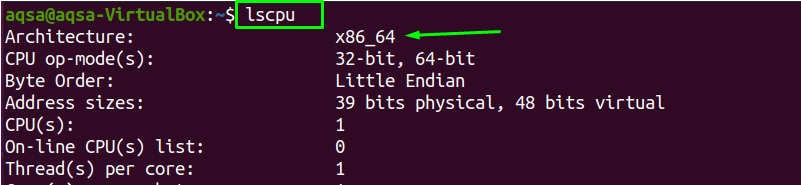
Mostra che l’architettura X86_64 è nel tuo sistema.
Prima di installare il nuovo pacchetto, è fortemente consigliato di aggiornare la lista dei pacchetti:
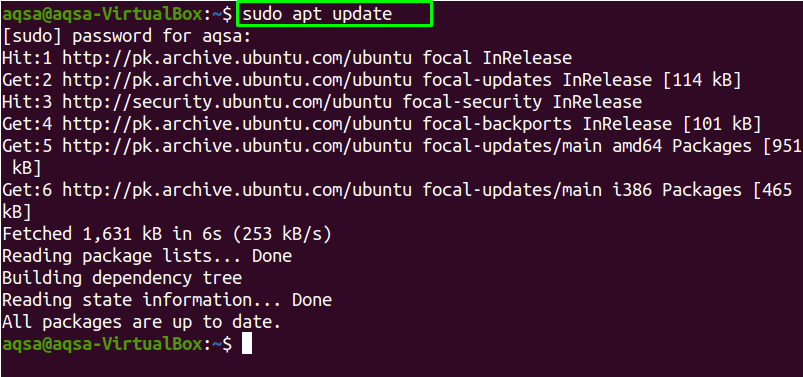
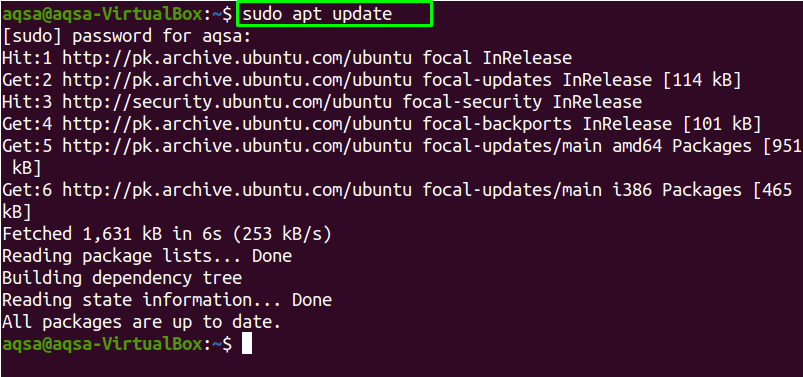
Quando il processo di aggiornamento viene completato, è necessario aggiornare l’elenco dei pacchetti:
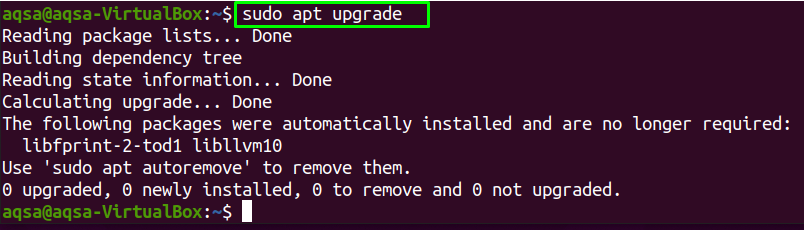
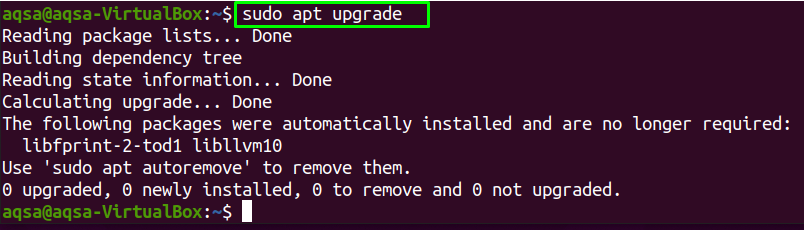
Per installare sia a 32bit e 64bit pacchetti sul vostro sistema, è necessario per attivare la “multiarch”. Inoltre, aggiorna i pacchetti:


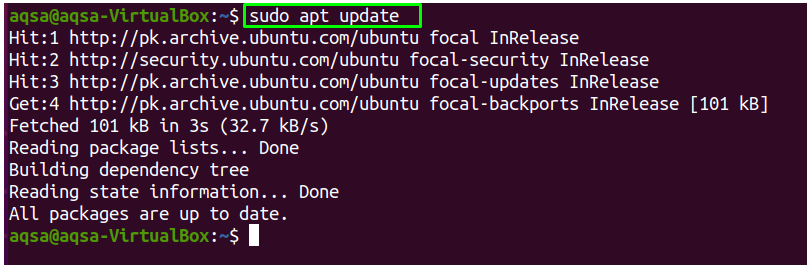
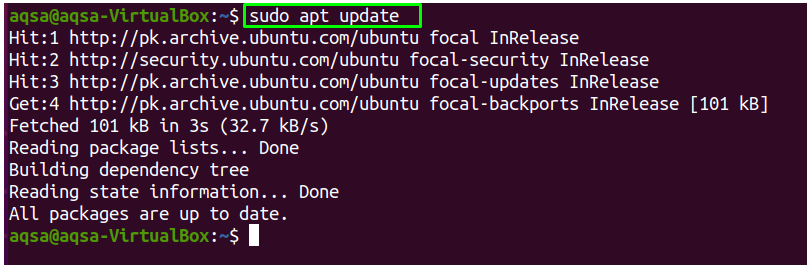
Quando il “multiarch” è stato attivato, è possibile installare la versione consigliata di “wineHQ” utilizzando il comando:
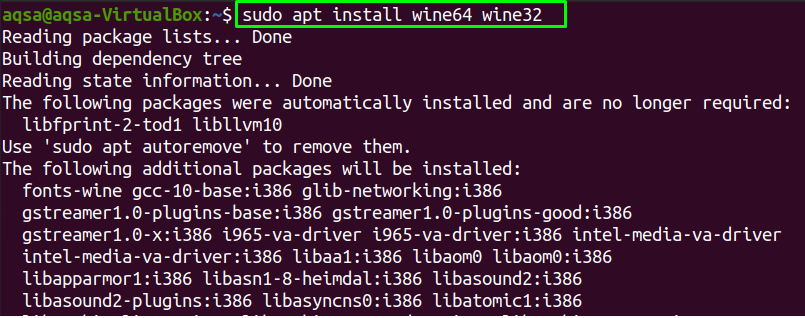
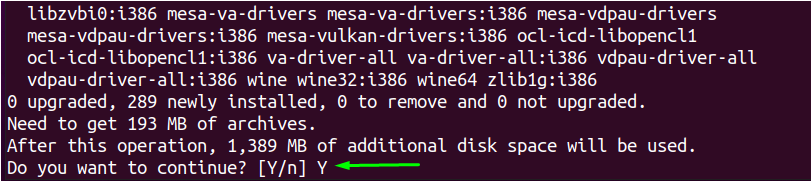
Per continuare con l’installazione, premere il tasto “Y”.


“WineHQ” è stato installato. Per determinare la versione di “WineHQ” attualmente installata, utilizzare:


Installazione di” wineHQ “Tramite Wine Build Repository
Il secondo metodo per installare” wineHQ ” è attraverso il wine build repository. Tuttavia, prima di farlo, è necessario disinstallare tutti i pacchetti wine, incluso wine-mono, se sono già installati.
Non ci sono pacchetti “wineHQ” disponibili nel mio sistema.
Per installare” wineHQ “sia su architettura a 32 bit che a 64 bit, è necessario abilitare “multiarch” con il comando:
Aggiunta di Repository Tasto
Per scaricare il “wineHQ” chiave del repository e importarlo nel sistema, eseguire il comando:


Ora, abilitare il repository nel sistema:
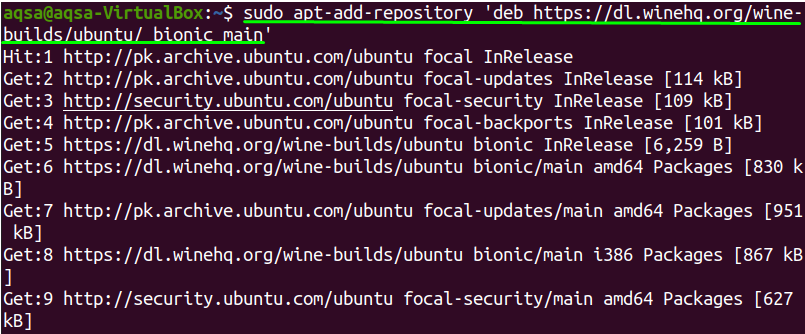
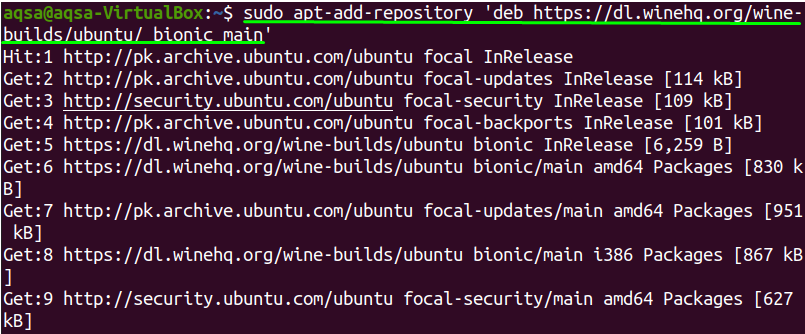
Ancora una volta, utilizzare il comando riportato di seguito in pacchetti di aggiornamento:
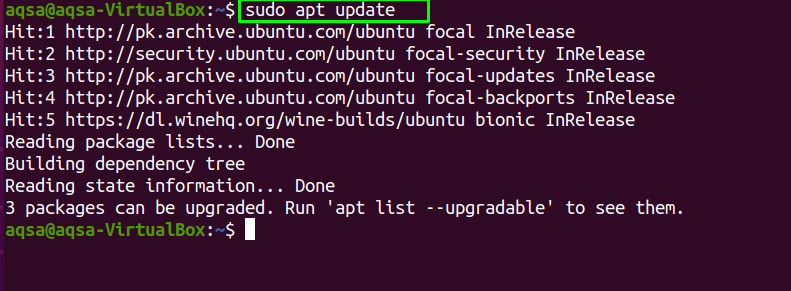
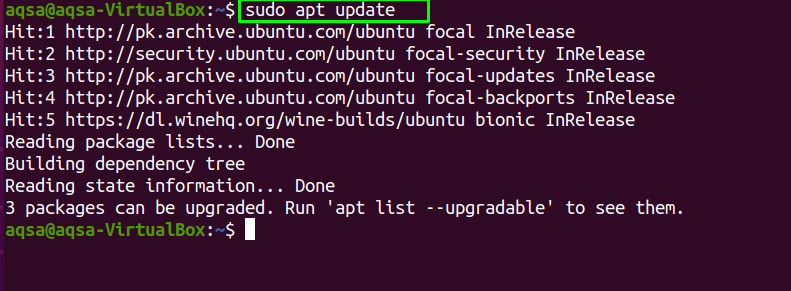
installiamo “wineHQ” nel sistema, ci sono tre versioni di wineHQ:
Per Stabile wineHQ
Per installare il più stabile e più recente versione di “wineHQ”, usa:
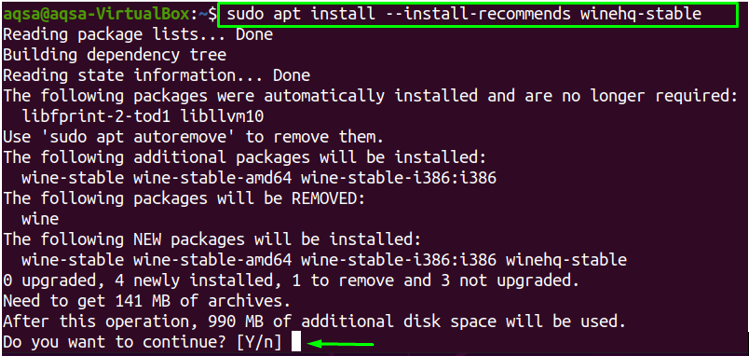
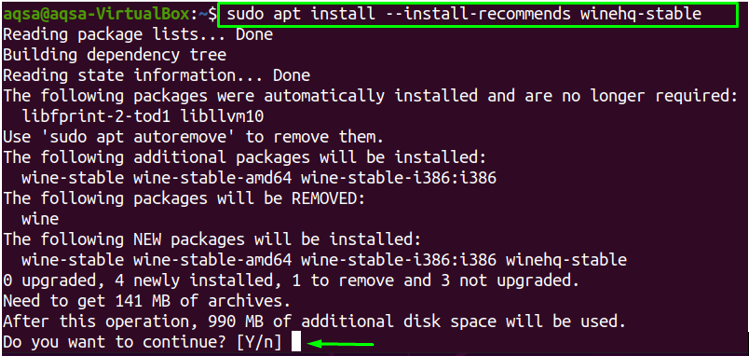
Se si desidera continuare il processo di installazione, premere “Y”, altrimenti “N”.
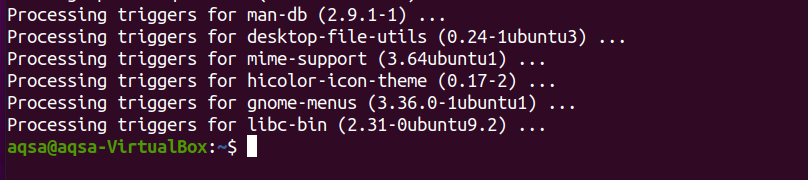
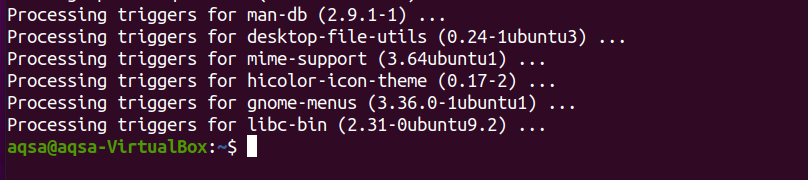
Per lo sviluppo di wineHQ
Questa versione di “wineHQ” è preferita dalla maggior parte degli sviluppatori, ma potrebbe non essere così stabile. Eseguire il comando per installarlo:
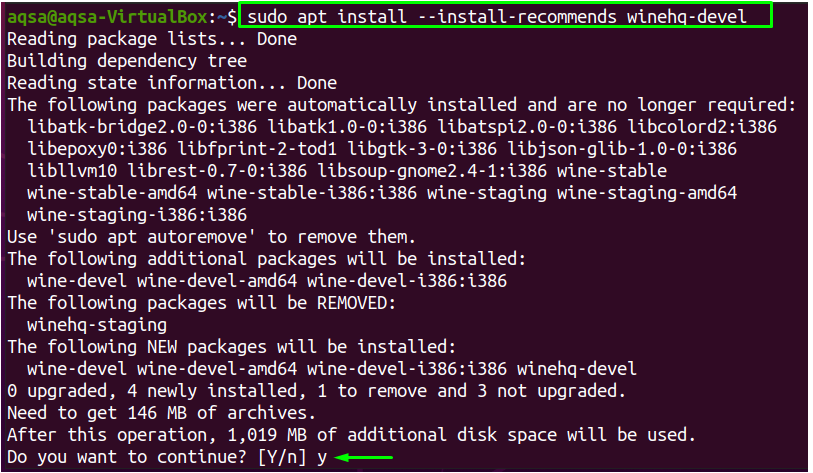
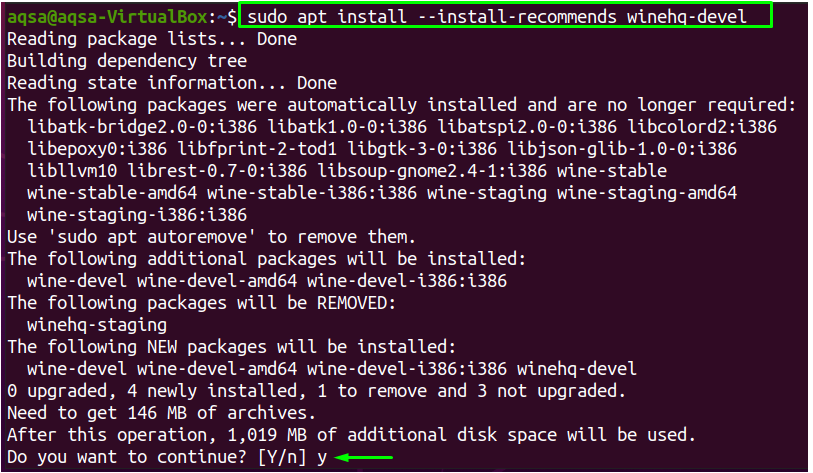
Quando si preme “Y”, il processo di installazione procederà.
Per Staging wineHQ
Utilizzare il comando per installare la versione staging di “wineHQ”:
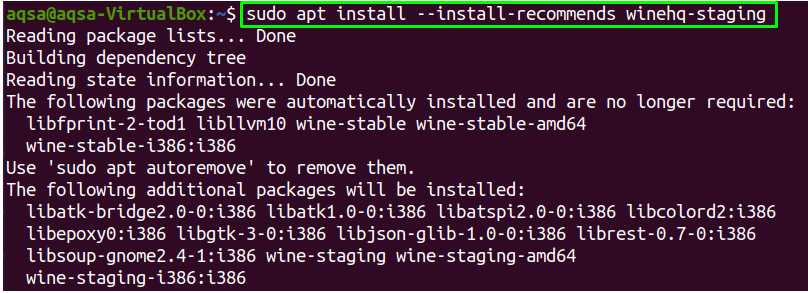
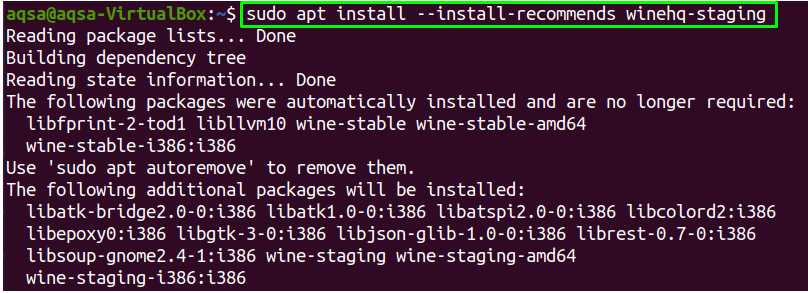
una Volta completata l’installazione, assicurarsi che l’installazione controllando la versione di “wineHQ”:


L’ultima versione di “wineHQ” è stato installato con successo.
Configurazione di Wine:
Per configurare “wine”, digitare “winecfg” nel terminale:
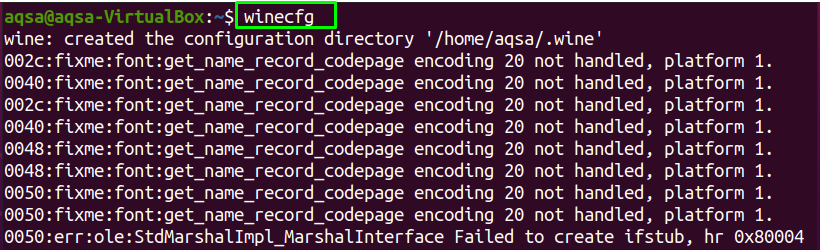
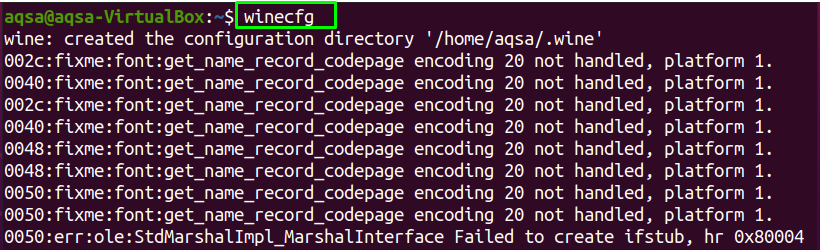
Anche i pacchetti Mono verranno installati con questo comando. Una finestra di dialogo apparirà sullo schermo, chiedendo se si desidera installare i “pacchetti Wine Mono” o no; fare clic su “installa”.
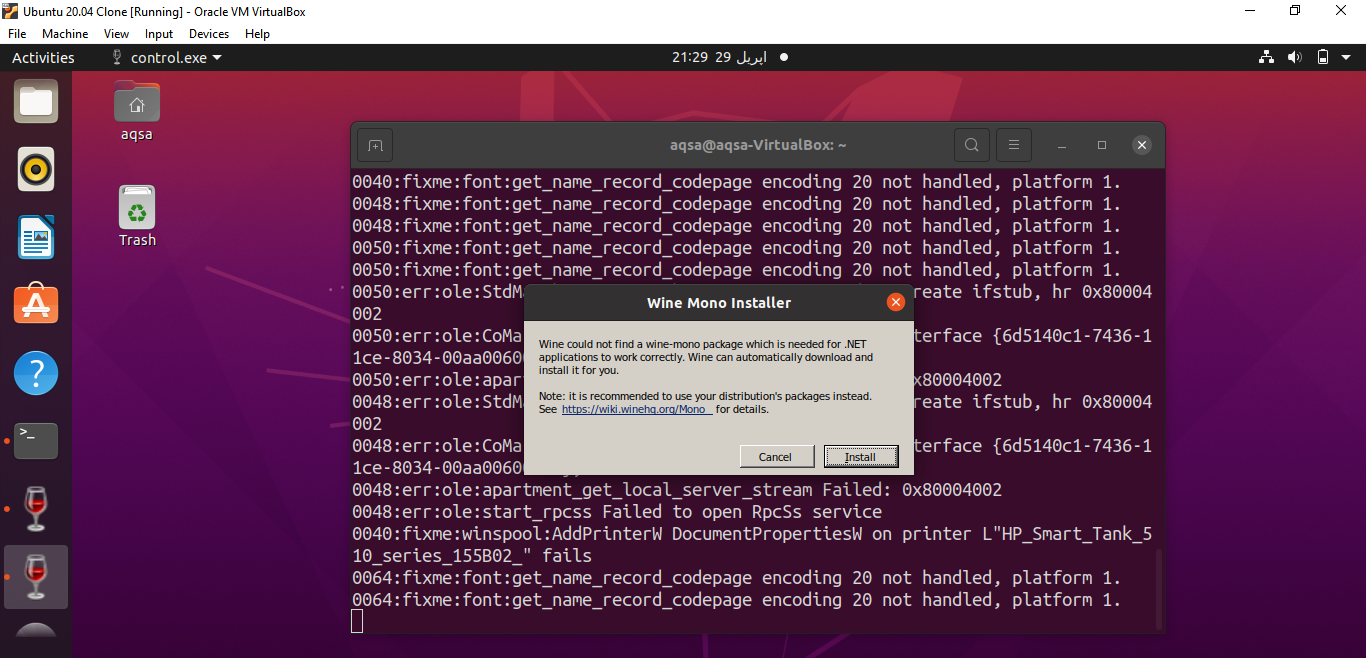
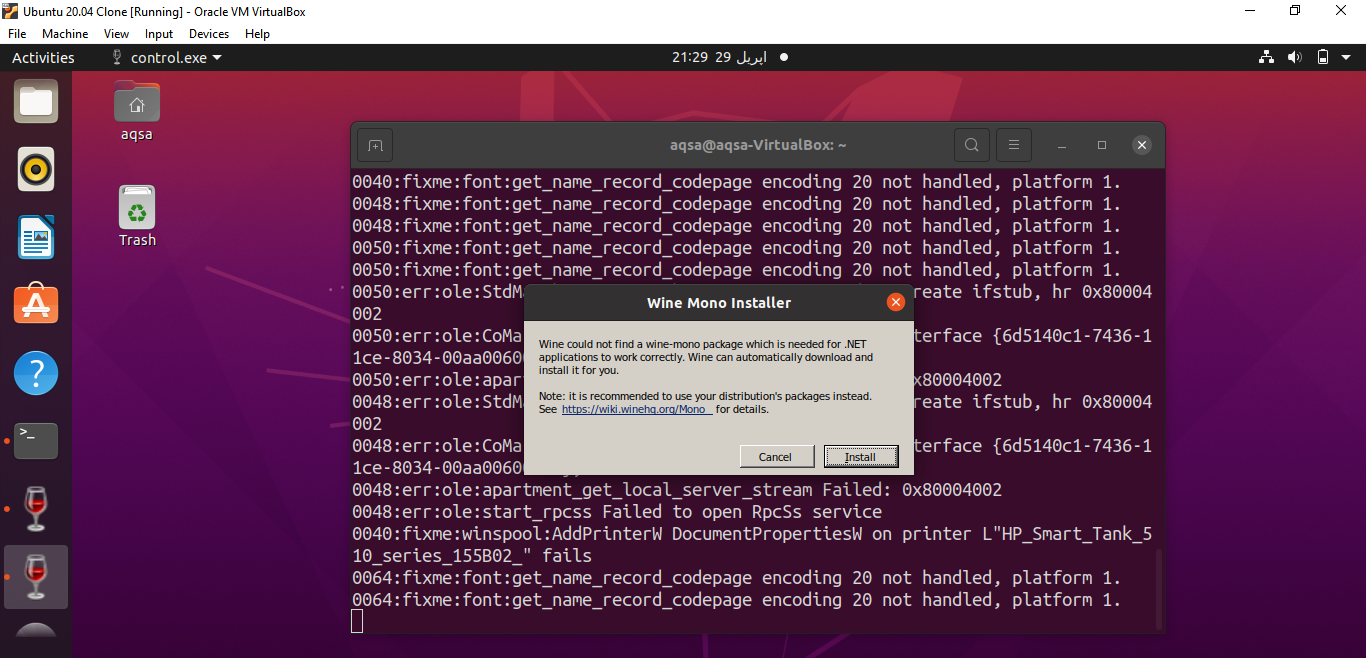
Per configurare l’ambiente wine, verrà visualizzata una finestra di dialogo di configurazione di wineHQ. Se si desidera modificare l’edizione della finestra, scegliere “versione finestra” dal menu a discesa.
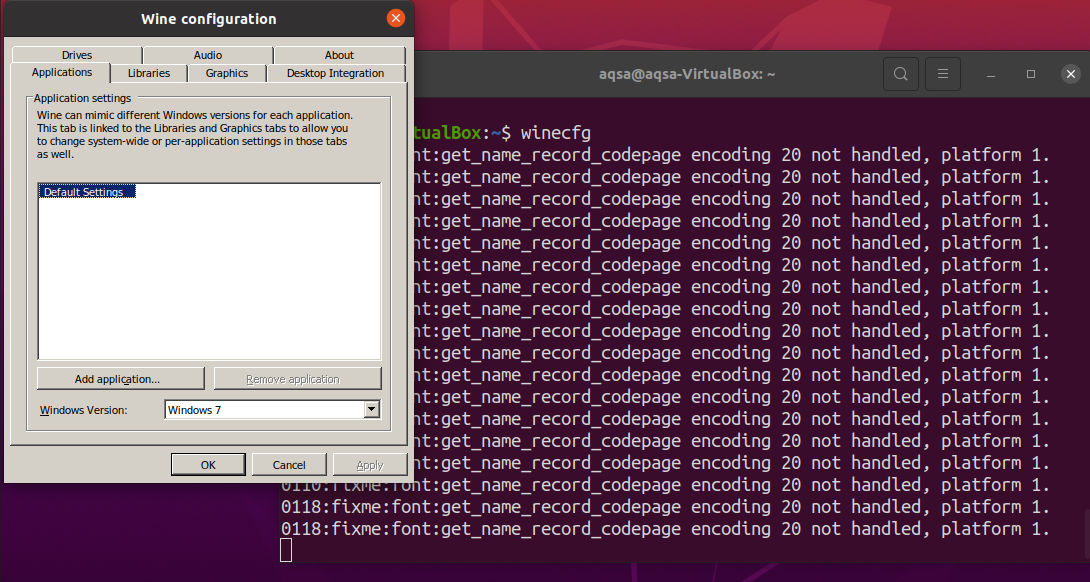
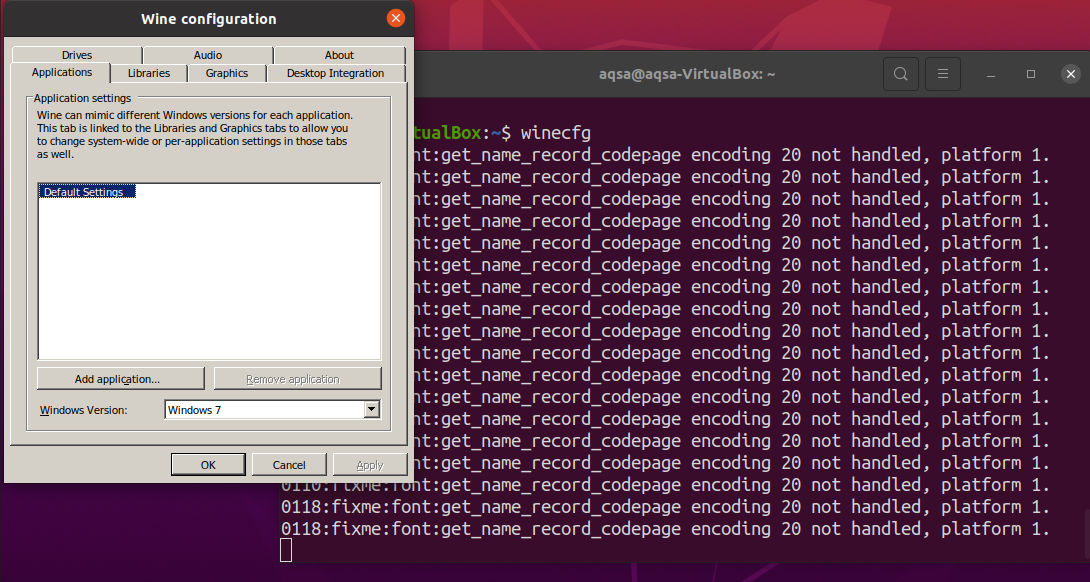
Ora, è possibile installare qualsiasi applicazione Windows su Linux.
Installazione di Notepad su Linux Utilizzando Wine
Installiamo “Notepad ++” che è un’applicazione esclusiva di Windows su Linux.
In primo luogo, è necessario scaricare il “.exe “file di” Notepad ++ “dal repository GitHub, copiare il comando menzionato e incollarlo nel terminale:
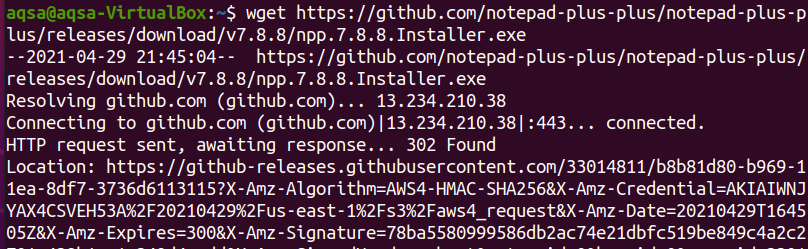
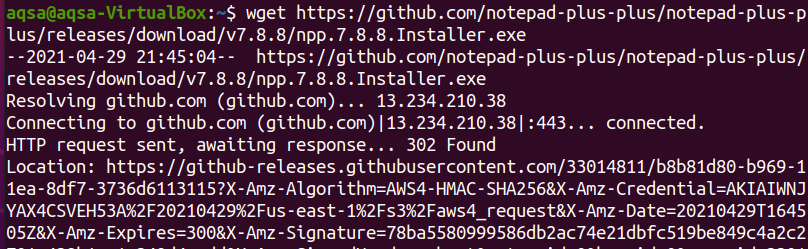
Ora che il”.il file exe” è stato scaricato, usa “wine” per installarlo:
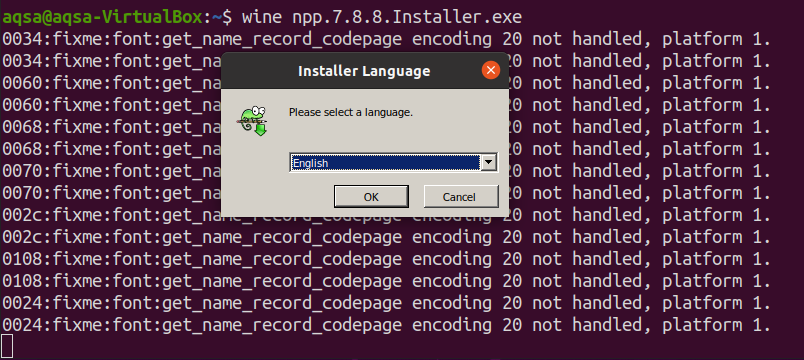
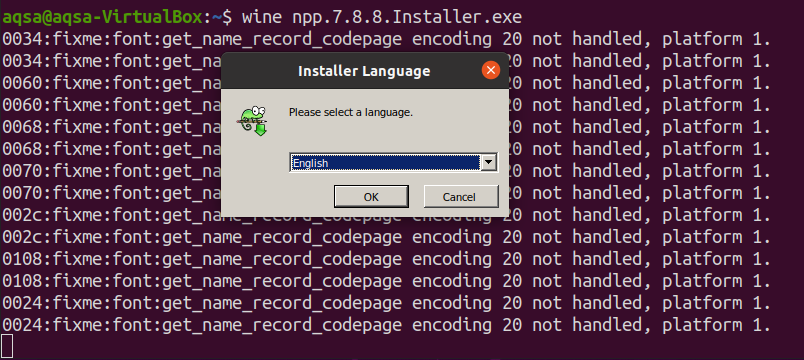
Dopo aver selezionato una lingua e fatto clic su “OK”, verrà visualizzato il programma di installazione ” Notepad++”. Per continuare, fare clic su “Avanti”.
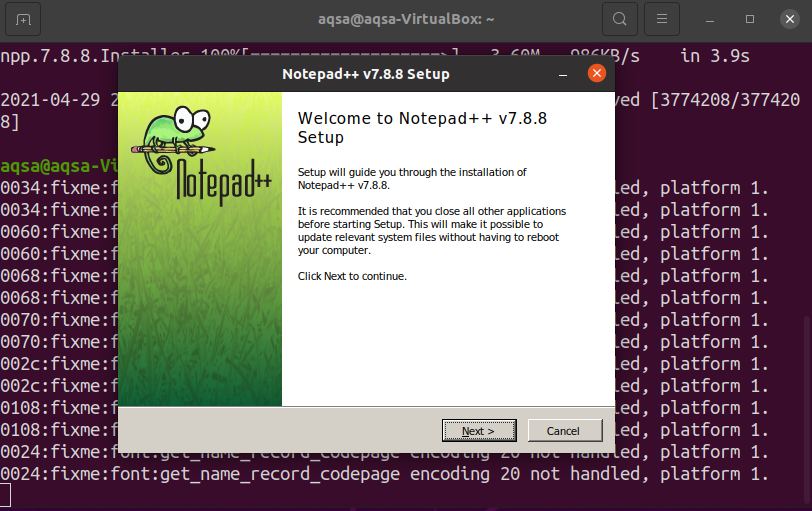
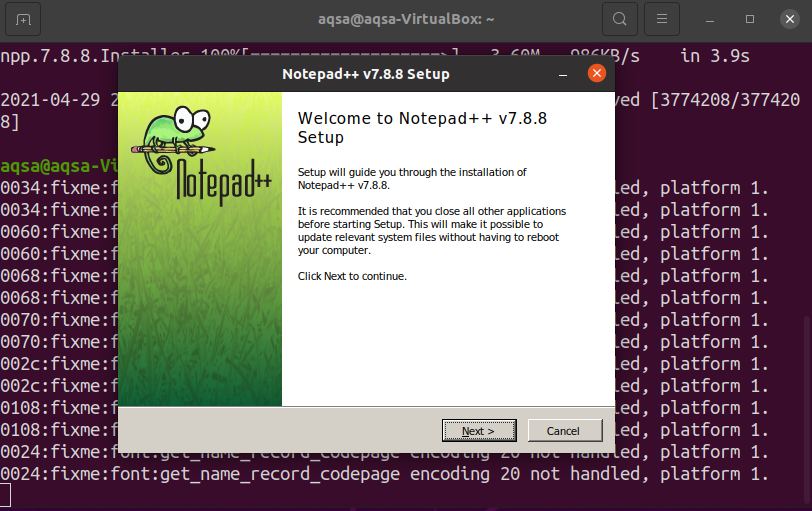
Scegli la posizione in cui vuoi salvare questo file; fai clic su “Avanti” per continuare.
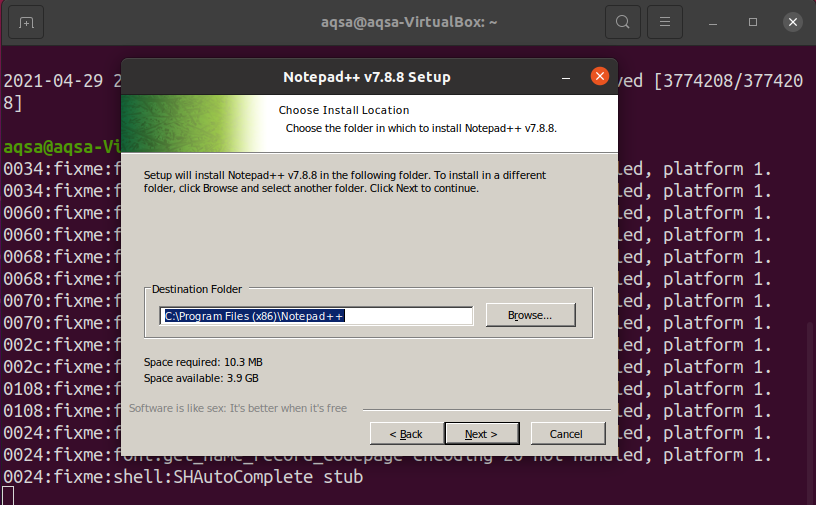
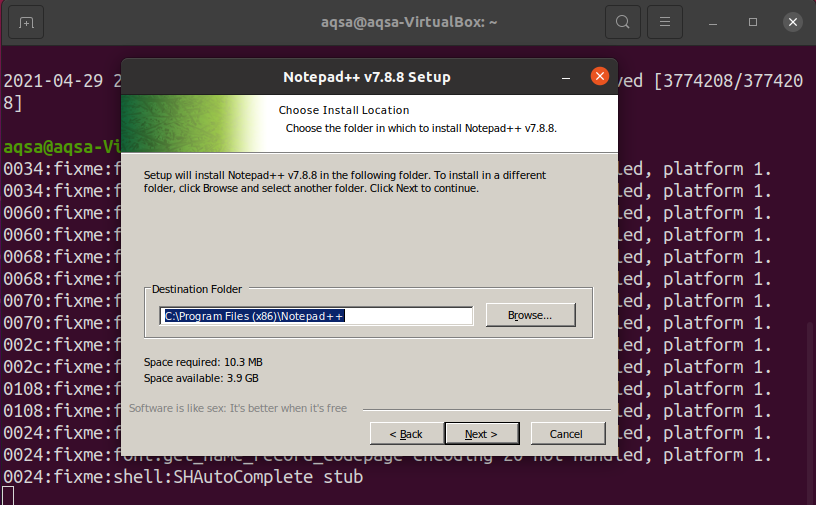
Fare clic su “Installa”.
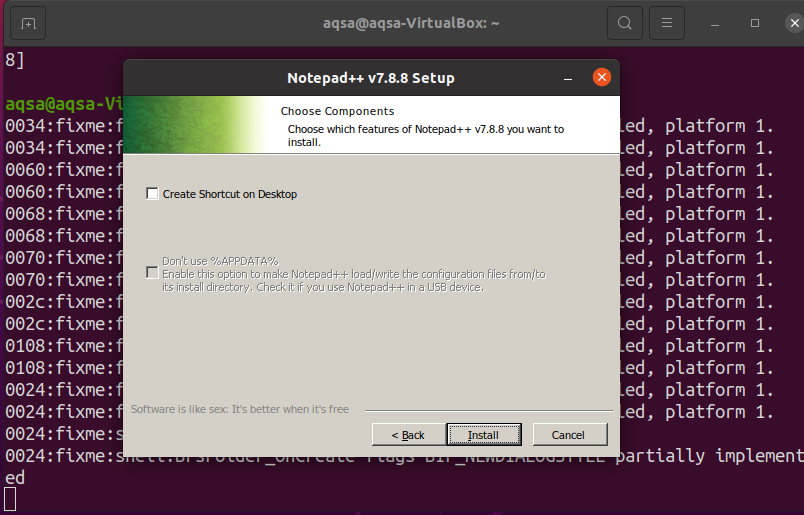
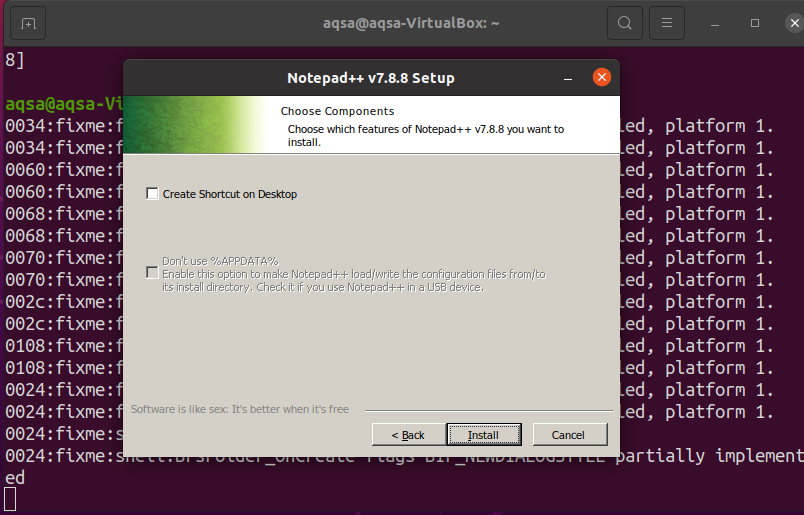
Una volta completata l’installazione, premi “Fine”.
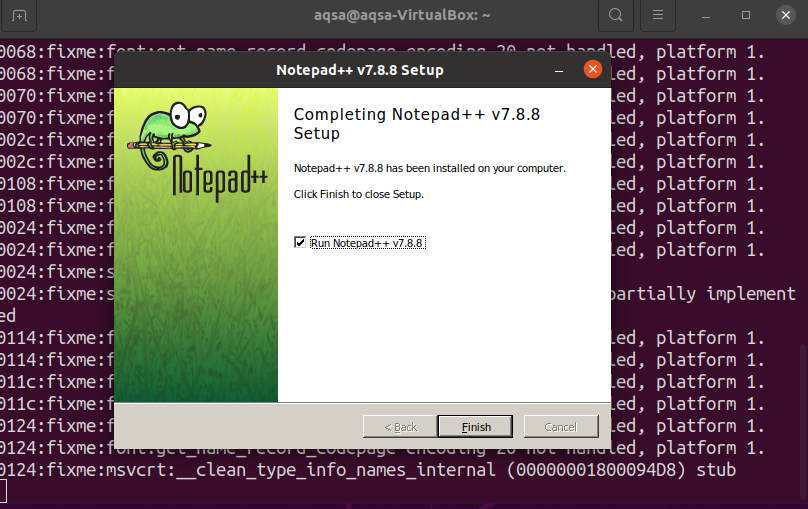
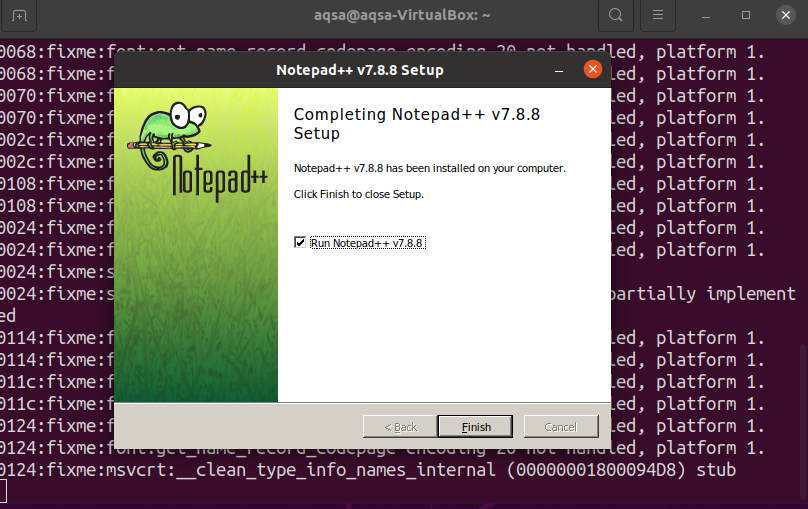
Avvio di”Notepad++”
Per avviare “Notepad++”, digitare “notepad++” nella barra di ricerca delle applicazioni.
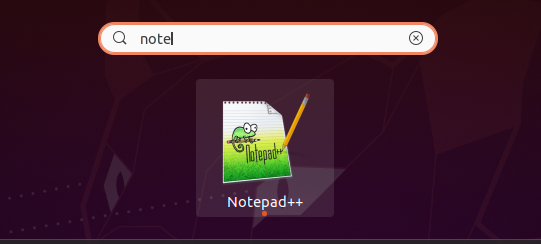
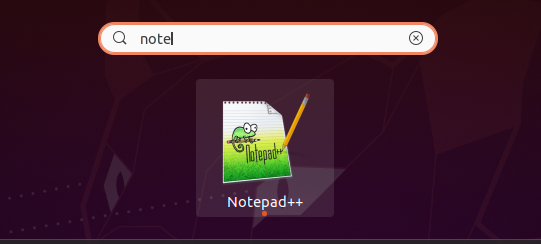
In alternativa, è possibile aprire “notepad++” utilizzando la riga di comando.
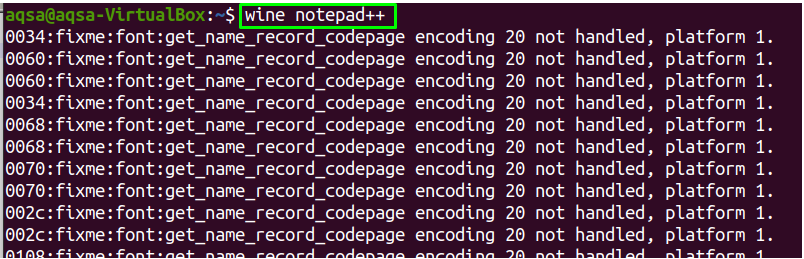
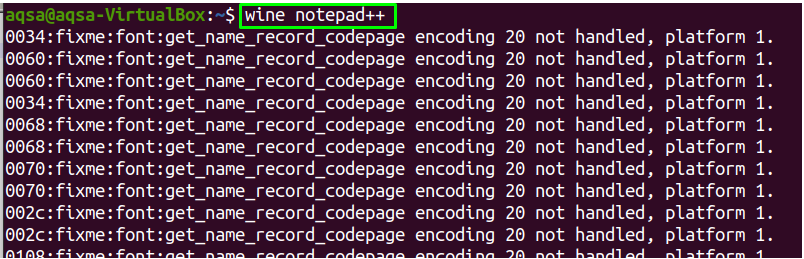
Si aprirà un file precaricato.
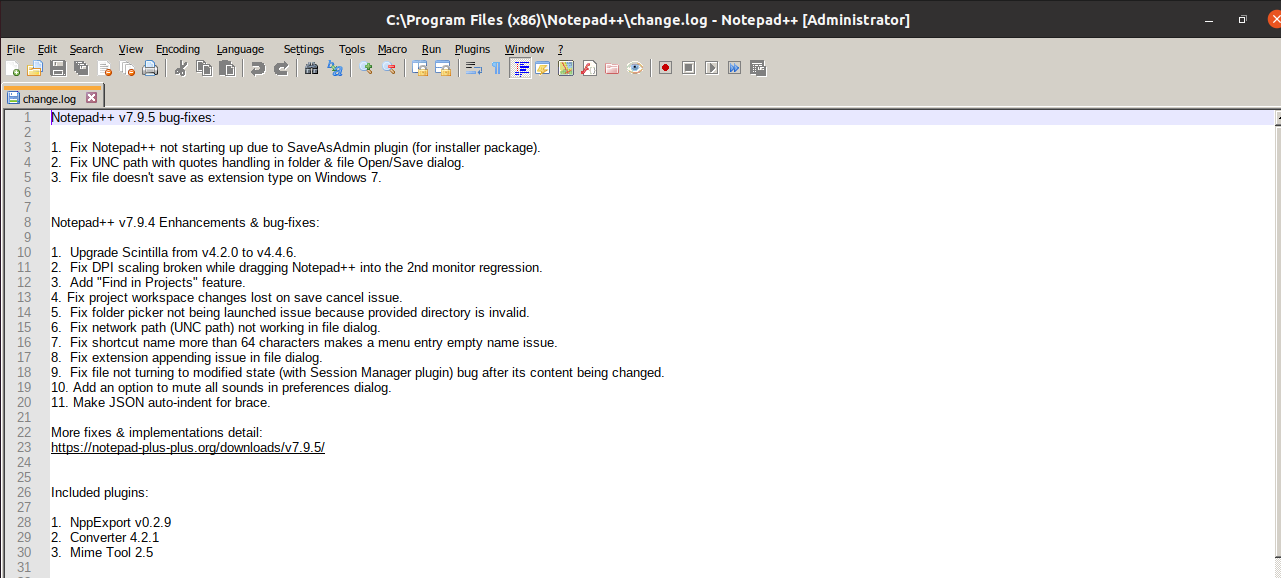
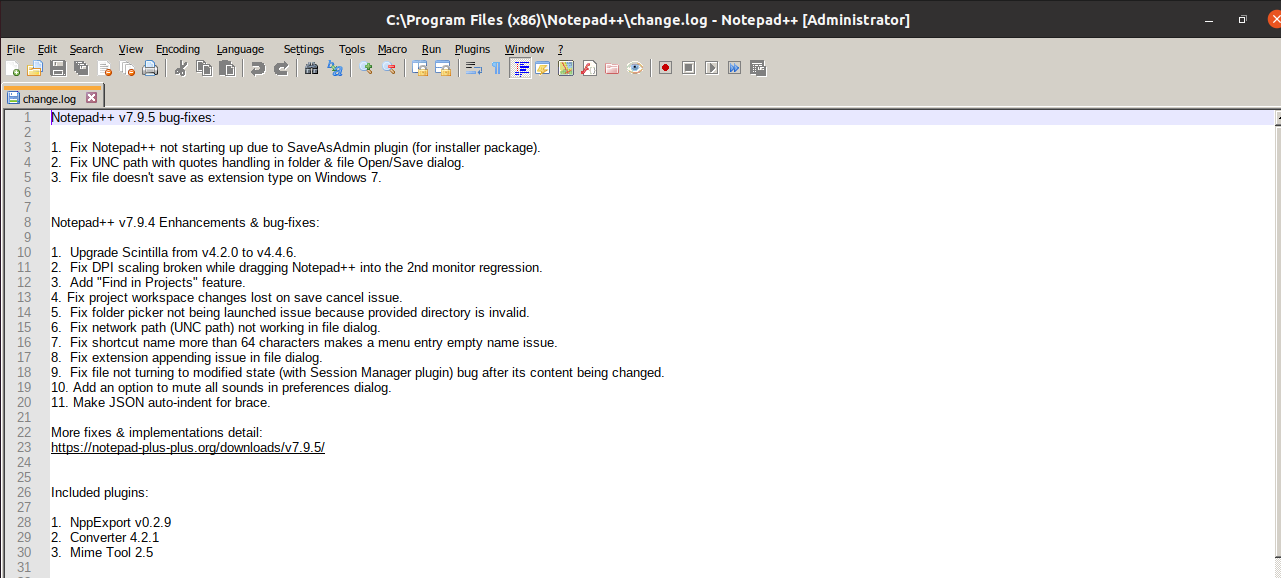
Notepad è stato installato con successo sul sistema Linux.
Rimozione “wineHQ” dal Sistema
Utilizzando la “purga” di comando, è possibile rimuovere il “wineHQ” applicazione e tutti i suoi pacchetti dal sistema:
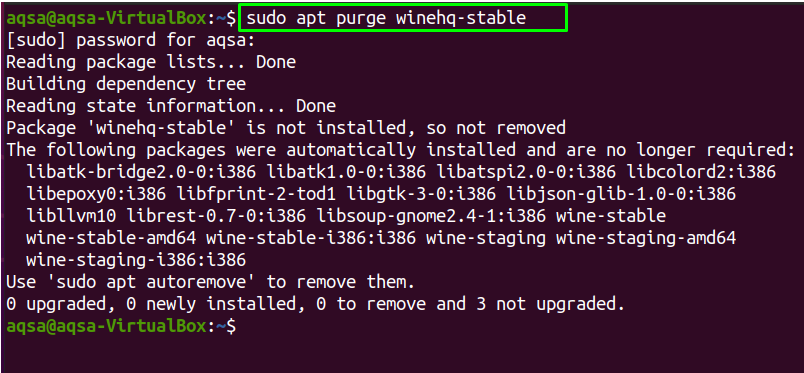
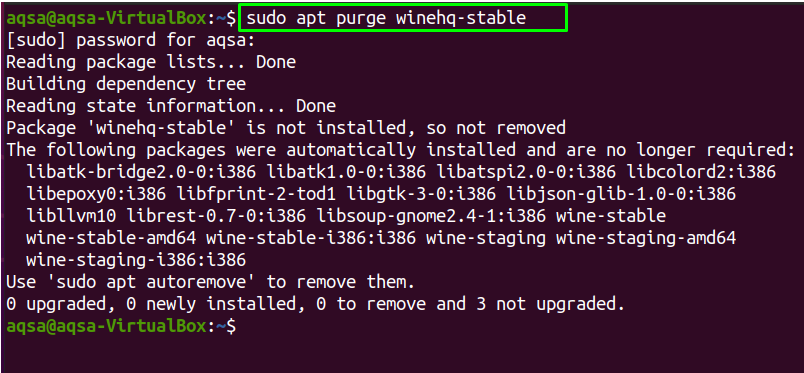
“WineHQ” è stato rimosso dal sistema.
Conclusione
“WineHQ” è un livello di compatibilità che consente di eseguire applicazioni solo finestra su sistemi operativi UNIX-like pure. Ti abbiamo mostrato come installare ” wineHQ “dal repository del software Ubuntu e dal repository di build” WineHQ ” in questo post. Ci siamo concentrati su come eliminarlo dal sistema quando non ne hai più bisogno. Inoltre, abbiamo installato “Notepad ++” in Linux, che è un semplice editor di testo e funziona su un sistema operativo Windows.
